如何用管理员身份打开文件 win10管理员权限打开软件的方法
如何用管理员身份打开文件,随着科技的不断发展,电脑已经成为人们日常生活中不可或缺的工具,在使用电脑的过程中,我们有时会遇到需要以管理员身份打开文件或软件的情况。特别是在使用Windows 10操作系统时,管理员权限的重要性不言而喻。如何在Windows 10中以管理员身份打开文件或软件呢?本文将介绍几种简单有效的方法,帮助您轻松应对各种管理员权限问题。无论是新手还是经验丰富的电脑用户,都能从本文中获取实用的技巧和指导。
具体方法:
1.第一种方法,选中需要打开的软件,然后,点击鼠标右键,会出现一个菜单。如图:
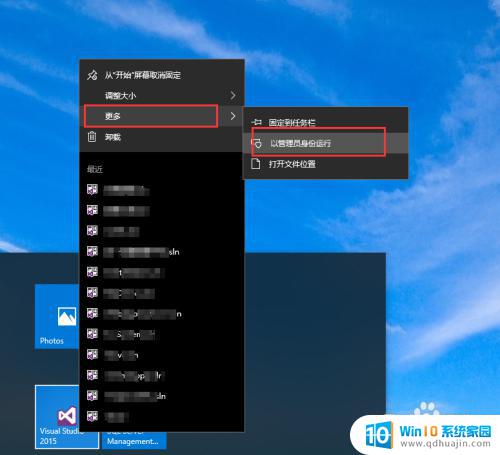
2.第二步,在出现的菜单中。找到“以管理员身份运行”,点击,在打开的软件中,我们可以看到软件是以什么身份打开。看到“管理员”,就证明,该软件已经是以管理员身份打开。
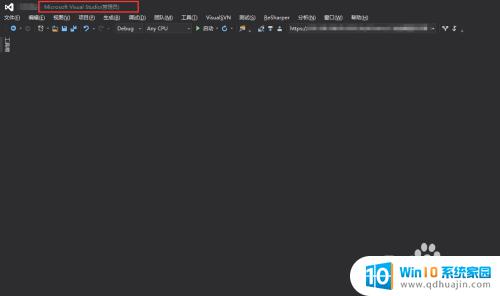
3.第二种方法,就是将软件设置为以管理员身份打开。设置一次后,软件都将默认以管理员身份打开。首选,我们找到需要设置的软件,鼠标选中,然后右键。
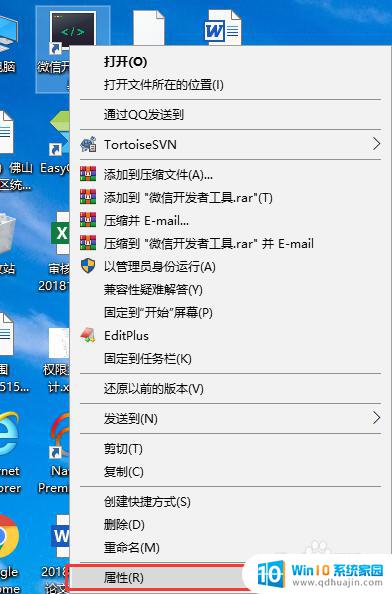
4.第二步,在弹出的菜单中,找到“属性”菜单,并点击。在弹出的界面头部切换头部,找到“兼容性”
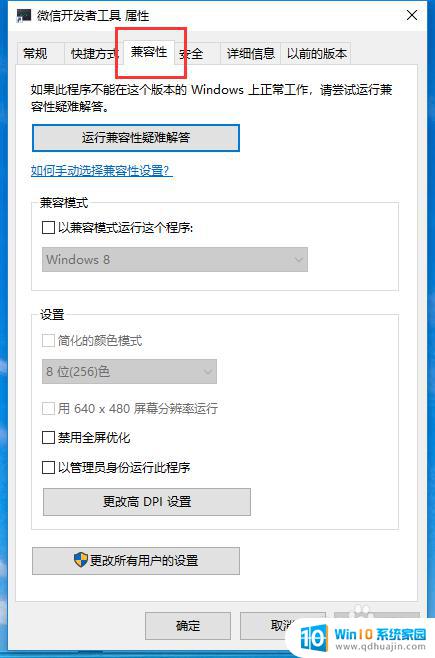
5.第三步,在“兼容性”界面的下方。找到“以管理员身份运行此程序”,勾选上。然后点击“确定”,到这里,第二种方法就完成了。
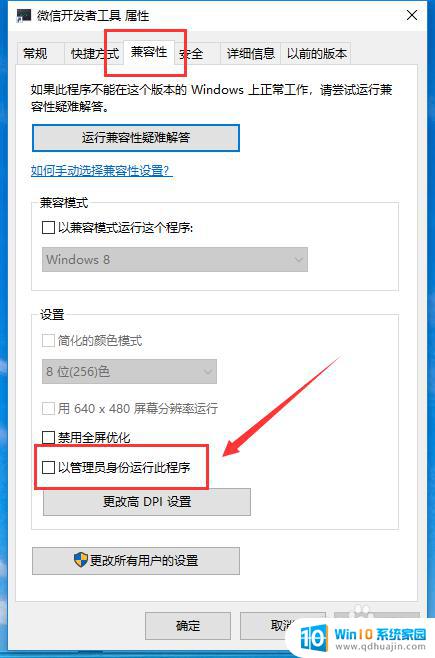
以上是如何用管理员身份打开文件的全部内容,如果您碰到同样的情况,请参照小编的方法来处理,希望这有助于您。





